今天給大家帶來Win7旗艦版遠程桌麵連接命令是什麼Win7旗艦版遠程桌麵連接命令是什麼,讓您輕鬆解決問題。
對於很多個人站長及網絡運維工程師來說,經常連接服務器是必須的。但是一些初學者對遠程桌麵連接命令並不是特別的熟悉,下麵win7之家小編就給您帶來Win7旗艦版遠程桌麵連接命令是什麼,讓你對遠程桌麵連接命令有個初步的了解。
一、遠程桌麵連接命令是什麼?
遠程桌麵 連接組件是從Windows 2000 Server開始由微軟公司 提供的,在XP/Win7/Win8/Win10等windows操作係統這種都存在。
遠程桌麵連接命令為:mstsc
二、如何使用命令連接遠程桌麵
其實使用遠程桌麵連接命令連接遠程桌麵是非常簡單的,XP/Win7/Win8/Win10等不同操作係統的方法也是一樣的。
1、首先同時按住電腦鍵盤上的 Windows鍵 + R 鍵,調出運行對話框,然後在打開裏邊輸入遠程桌麵命令 mstsc 如下圖:
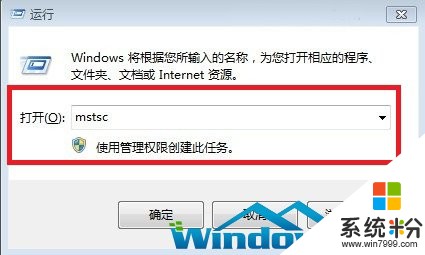
2、輸入遠程桌麵連接命令之後,我們按回車鍵或者點擊底部的“確定”即可打開遠程桌麵連接對話框,我們輸入遠程電腦或者服務IP地址,然後點擊連接即可,如下圖:
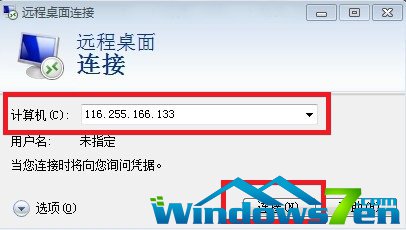
3、點擊鏈接之後,我們輸入遠程電腦的登錄用戶名以及密碼即可成功連接了,如下圖:
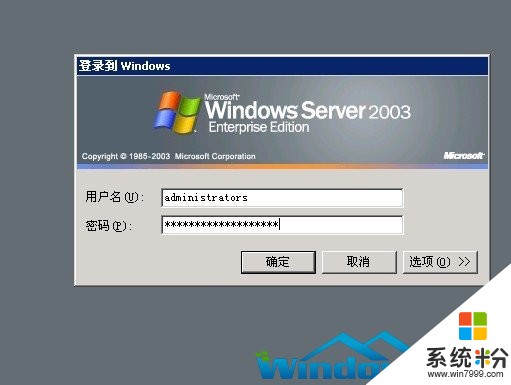
4、最後,如果遠程桌麵的管理員用戶名和密碼輸入正確的話,我們點擊確定即可登錄遠程桌麵管理了,其實很簡單。
通過上麵的方法您是否對遠程桌麵連接命令有了一定的了解呢?自己動手操作一次試試看吧!
以上就是Win7旗艦版遠程桌麵連接命令是什麼Win7旗艦版遠程桌麵連接命令是什麼教程,希望本文中能幫您解決問題。
Win7相關教程